У Windows 10 можна закріпити додаток на панелі завданьале ви не можете закріпити папку чи файл. Якщо на панелі завдань було закріплено Провідник файлів, ви можете закріпити папки до його списку переходів. Так само ви можете закріпити файли до списку переходів будь-якого додатка, який ви закріпили на панелі завдань. Звичайно, це не те саме, що фактично закріплювати файл. Якщо ви готові вкласти кілька хвилин, ви дійсно можете закріпити файл на панелі завдань в Windows 10. Вам не потрібен додаток для цього, а також не потрібні адміністративні права.
Закріпити файл на панелі завдань
Відкрийте Провідник файлів і на стрічці Explorer виберіть вкладку Вид. Поставте прапорець "Розширення імені файлу".

Далі перейдіть до папки з вашим файломхочу приколоти. Клацніть ім’я файлу один раз, щоб увійти в режим редагування. Змініть розширення файлу на EXE. Наприклад, якщо у вас є файл MS Word, змініть його розширення з DOCX на EXE. Якщо у вас інший файл, переконайтеся, що ви пам’ятаєте, що це оригінальне розширення, тому що вам потрібно буде його змінити пізніше.
Змінивши розширення, ви отримаєте попередження та попросите підтвердити, чи бажаєте ви внести зміни. Ідіть і зробіть це.
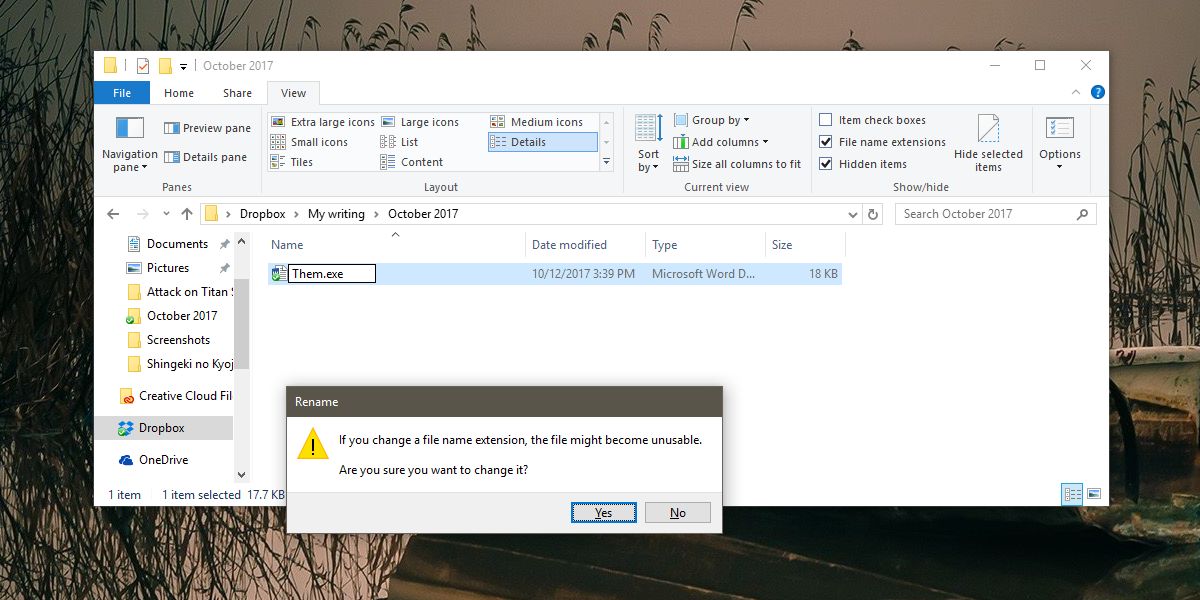
Тепер, коли файл є EXE, клацніть його правою кнопкою миші тастворити ярлик на робочому столі. Перейдіть на робочий стіл і клацніть правою кнопкою миші доданий вами ярлик. Виберіть Властивості та перейдіть на вкладку Ярлик. Клацніть Змінити значок та виберіть правильний значок програми для ярлика. Наприклад, якщо це файл Word, знайдіть значок Word.
Перетягніть ярлик на панель завдань, щоб закріпитице. Поверніться до папки, де знаходиться ваш файл, і змініть розширення назад на початкове. Далі клацніть правою кнопкою миші файл, який ви закріпили на панелі завдань, і виберіть Властивості у контекстному меню. У вікні "Властивості" перейдіть на вкладку "Ярлик". Шукайте цільове поле та змініть розширення в кінці з EXE на початкове розширення файлу.
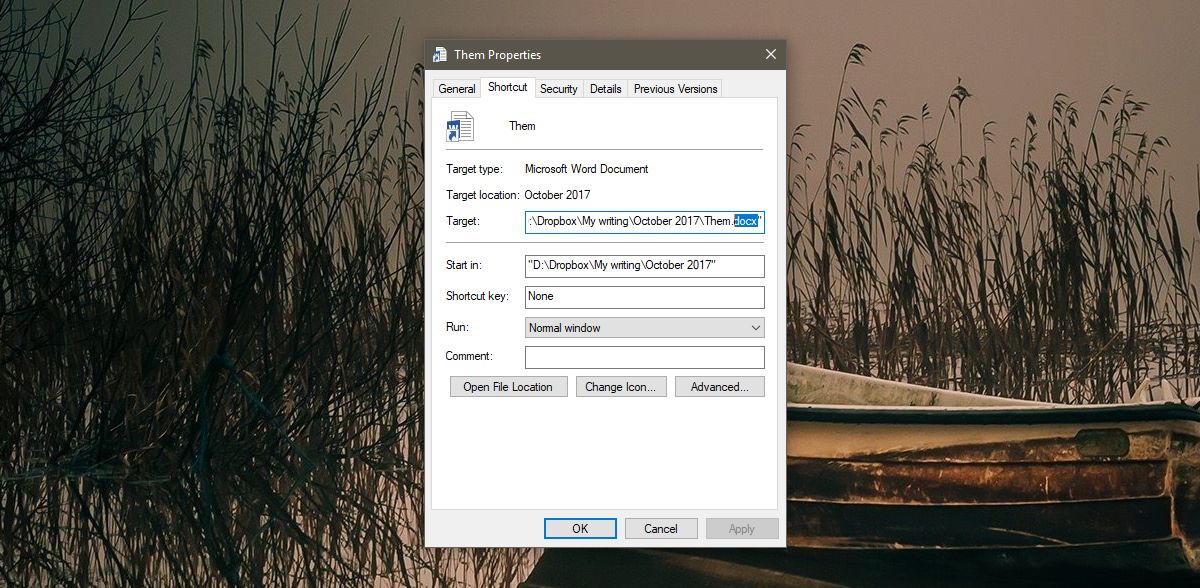
Це про все, що вам потрібно зробити. Коли ви натиснете на піктограму на панелі завдань, вона відкриє файл, який ви поклали.
Здається, ви не можете цього зробити з папками, якісоромно. Ви можете закріпити папки до меню "Пуск", але якщо у вас є папки, до яких ви часто отримуєте доступ, подумайте про доступ до них із меню "Пуск". Це може бути не так зручно, як відкриття папки на панелі завдань, але це щось. Крім того, ви завжди можете зафіксувати Провідник файлів на панелі завдань і закріпити улюблені папки до переліку файлів Провідника.













Коментарі